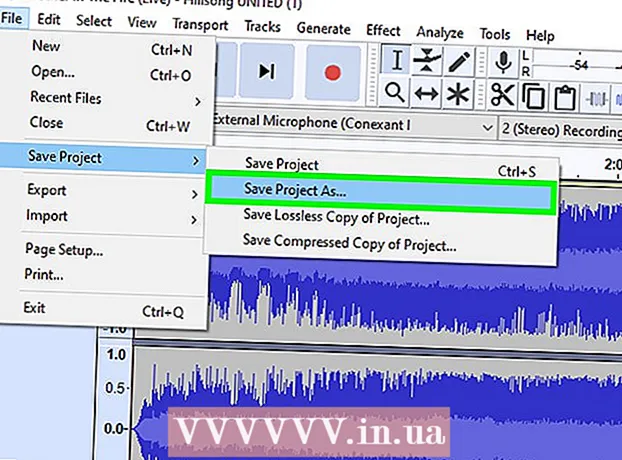Аутор:
Peter Berry
Датум Стварања:
15 Јули 2021
Ажурирати Датум:
23 Јуни 2024

Садржај
Овај викиХов вас учи како да избришете Симс из Симс 4, Симс 3 или Симс ФрееПлаи игара без убијања лика.
Кораци
Метод 1 од 3: Тхе Симс 4
Отворите мени Манаге Ворлд. Кликните на икону ⋯ у горњем десном углу екрана, а затим кликните на Управљање светом (Ворлд Манагемент) у менију који се појави.
- Појавиће се дијалошки оквир са питањем желите ли да сачувате игру или не. Ово је добра идеја у случају да се предомислите или случајно избришете погрешног Сим-а.

Изаберите Симову кућу. Пронађите кућу у којој живи Сим који желите да избришете, а затим кликните на кућу.
Кликните на икону ⋯ у доњем десном углу екрана. Овде ће се појавити додатне опције.

Кликните на икону „Управљање домаћинством“. Ова опција иконе куће налази се у доњем десном углу екрана. Појавиће се прозор „Управљање домаћинством“ са листом Симова који живе у тој кући.
Кликните на дугме „Уреди“ са иконом оловке у доњем десном углу прозора „Управљање домаћинством“. Отвориће се алатка за уређивање Симс-а.

Изаберите Сим. Задржите показивач изнад главе Сим симбола који желите да избришете. Глава лика ће се појавити у доњем левом углу екрана.
Сачекајте знак Икс појавити. Неколико секунди након што задржите показивач изнад врха одређеног Сим-а, означите Икс Црвена и бела ће се појавити изнад главе лика.
Кликните на марку Икс појављује се на врху Сима.
Кликните на марку ✓ када то буде затражено. Ово ће потврдити одлуку и уклонити Сима из игре.
Можете и свог Сим-а изнијети из куће. Ако само желите да Сим изађе из куће и не требате трајно избрисати лик, молимо вас:
- Поново отворите мени „Управљање домаћинством“.
- Кликните на дугме „Трансфер“ са иконом две стрелице у доњем десном углу.
- Кликните на икону „Креирај ново домаћинство“ у горњем десном окну.
- Кликните Сим који желите да пренесете.
- Кликните стрелицу десно између два оквира да бисте изабрани Сим преместили у нову кућу.
Метод 2 од 3: Тхе Симс 3
Резервна копија датотека игре. У Тхе Симс 3 мораћете да користите варалицу да бисте уклонили свог Сим-а. Игра се може срушити ако примените ову методу, чак и у најгорем случају оштетиће датотеку за спремање. Због тога би требало да направите резервну копију игре пре него што започнете:
- На Виндовсима - Отвори Овај ПЦ, двапут кликните на чврсти диск, двапут на фасциклу Програмски фајлови, отворите фасциклу Елецтрониц Артс, отворите фасциклу Симс 3, отворите фасциклу штеди, пронађите и кликните на одговарајућу датотеку за чување, притисните Цтрл+Ц. и залепите сачувану датотеку у другу фасциклу тако што ћете тамо отићи и додирнути Цтрл+В..
- На Мацу - Отвори Финдер, отворите кориснички именик, отворите директоријум Документи, двапут кликните на фасциклу Елецтрониц Артс, отворите фасциклу Симс 3, отворите фасциклу штеди, пронађите и кликните на датотеку за чување игре коју желите да измените, притисните ⌘ Команда+Ц., а затим залепите сачувану датотеку у другу фасциклу тако што ћете тамо отићи и додирнути ⌘ Команда+В..
Укључите режим варања. Притисните Цтрл+⇧ Схифт+Ц. (или ⌘ Команда+⇧ Схифт+Ц. на Мацу), а затим откуцајте тестингцхеатсенаблед труе и притисните ↵ Ентер. Режим варања ће бити омогућен у игри.
Белешка: Сим који желите да избришете није у режиму управљања. Не можемо избрисати Симс-ове који тренутно контролишу плејер.
- Ако се контролише Сим који се брише, можете кликнути други знак да пребаците режим управљања на овај Сим.
Сачекај ⇧ Схифт У исто време кликните на Сим који желите да избришете. Листа опција ће се појавити изнад и око врха Сим-а.
Кликните Објект ... (Предмет) на врху Сим.
Кликните Избриши то (Обриши). Ова опција је тачно изнад главе лика. Тренутни Сим ће бити одмах уклоњен из игре.

Ресетовање Сим-а је такође опција. Ако су радње лика неисправне (на пример заглављивање у положају или пад напола на под), можете да користите другу команду за ресетовање Сим-а. Отворите варалицу и уђите ресетСимгрешка, а затим притисните ↵ Ентер.- На пример, ако је Сим Јоира Јохнсон заглавила, уђите ресетСим Јоира Јохнсон Уђите.
- Ова акција ће отказати све сим жеље и расположења.

Испробајте други метод ресетовања. Ако наредба ресетовања не ради, урадите следеће:- Увоз мовеОбјецтс он у конзолу за варање.
- Уђите у режим куповине и изаберите Сим за брисање.
- Кликните на икону ⋯ онда бирај Уреди град.
- Кликните на икону две куће. Ово је опција Промени активно домаћинство.
- Преселите се у било коју другу кућу, играјте се неколико минута, а затим се вратите породици која је крива. „Избрисани“ сим поново ће се појавити у близини тротоара.
3. метод од 3: Тхе Симс ФрееПлаи

Пронађите Сим за брисање. Крећите се светом док не пронађете Сим који желите да уклоните са ФрееПлаи-а.
Кликните на Сим који желите да избришете. Ако се овим Симом управља, када кликнете на њега, отвориће се опције менија лика.
- Ако контролирате Симс, додирните зелену икону „Свитцх Селецтион“ у горњем десном углу менија да бисте прешли на изабрани Сим, а затим притисните поново на Симу.
Притисните дугме „Избриши“ за црвено-бели круг са дијагоналним линијама. Ова опција је на десној страни Сим-а, на врху искачућег менија.
Кликните ДА када то буде затражено. Ово зелено дугме се налази на дну искачућег прозора. Одмах ће Сим бити уклоњен из игре ФрееПлаи.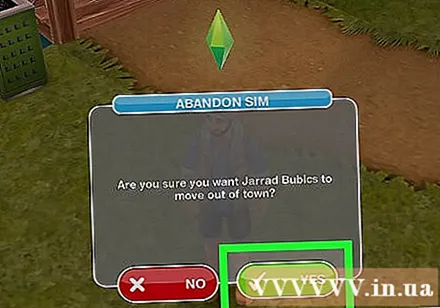
- Ова одлука се не може опозвати.
Савет
- Можете да се повежете на мрежу да бисте видели више начина да убијете лика Сим који се примењује на Тхе Симс 2 или Тхе Симс 3.
Упозорење
- Коришћење варалица кодова у Тхе Симс 3 може довести до оштећења датотеке спремања и опоравка игре. Резервна копија датотека је решење овог проблема.